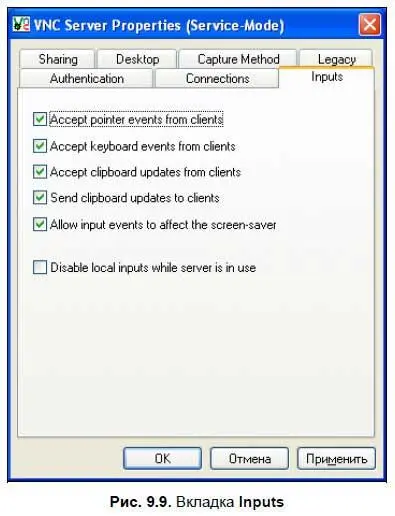• Remove(Удалить) — для того чтобы удалить IP-адрес, занесенный в список, нужно сначала его выделить, а потом нажать на эту кнопку. Адрес будет удален без переспроса;
• если у вас в списке несколько IP-адресов, то вы можете воспользоваться кнопками Move Up(Поднять на одну позицию) или Move Down(Опустить на одну позицию), чтобы изменить положение определенного адреса в списке по вертикали;
• Edit(Редактировать) — можно изменить как сам IP-адрес, так и запрет или разрешение на него.
Обратите внимание, что в самом начале в списке присутствует только знак +. Это говорит о том, что фильтрация как таковая не применяется, и любой пользователь, знающий пароль вашего сервера, может к нему подключиться. Однако если вы захотите отредактировать эту запись, нажав на кнопку Edit, то в открывшемся диалоговом окне увидите пустую строку. Ни в коем случае не пытайтесь набрать там — или? — ведь здесь можно написать только IP-адрес. Просто измените положение переключателя на Denyили Query. Тогда, выйдя из этого диалогового окна с сохранением, вы вместо + увидите в списке -0.0.0.0/0.0.0.0 или?0.0.0.0/0.0.0.0 соответственно. Именно такое представление будет запрещать или выводить вопрос при подключении любого пользователя.
Если после этого вы заведете новый IP-адрес в белый список — т. е. со знаком +, то обязательно поднимите его выше записи -0.0.0.0/0.0.0.0, как это мы рассматривали в примере с командной строкой. Иначе даже разрешенный пользователь не сможет подключиться к вашему серверу. Если же в списке имеются три записи в следующей очередности:
?0.0.0.0/0.0.0.0
+172.16.35.132/255.255.255.255
— 0.0.0.0/0.0.0.0 то это значит, что пользователь с адресом 172.16.35.132 сможет подключиться только с разрешения локального пользователя (хотя он и находится в белом списке), а всем остальным будет автоматически отказано в доступе.
♦ В области Access Controlимеется очень интересная опция Only accept connections from the local machine(Принимать соединения только от самого себя), аргумент командной строки: LocalHost=true | false.
Разве это нормально? — подумал я, — зачем локальному пользователю подключаться к самому себе, если он и так сидит за своим компьютером. Даже если он и пойдет на это извращение, то увидит в окне программы свой рабочий стол, в нем опять рабочий стол и так до бесконечности, пока голова не закружится. В чем здесь смысл? — задумался я и решил обратиться к справочной системе. Оказалось, что это имеет смысл при подключении к серверу не по протоколу TCP/IP, а с помощью другого вида соединения, например, модемного или беспроводного. Если мы подключимся таким способом к серверу, соединение тут же преобразуется к виду TCP/IP и произойдет от локального хоста. В конечном счете получится, что клиент и сервер будут находиться на одном компьютере, т. е. клиент будет иметь адрес 127.0.0.1 (localhost). Если на сервере установлена эта опция, то все остальные настройки фильтрации просто игнорируются и окрашиваются в серый цвет.
Вкладка Inputs
Рассмотренные в этом разделе опции вкладки Inputs (Входы) представлены на рис. 9.9.
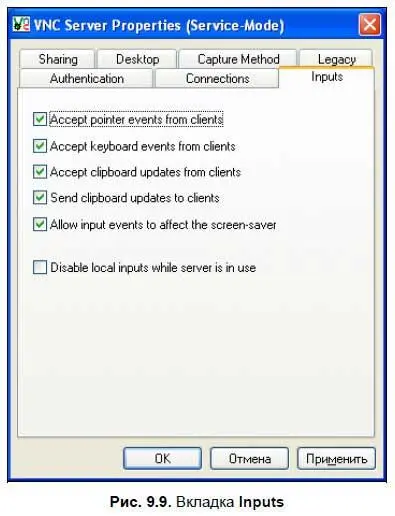
♦ Accept pointer events from clients(Принимать от клиентов сообщения мыши), аргумент командной строки: AcceptPointerEvents=true/false.
Если эта опция снята в настройках сервера, то он все равно будет принимать сообщения мыши от всех клиентов для того, чтобы отличить активных пользователей от пассивных, но клиенты при этом не смогут пользоваться мышью на удаленном компьютере. Если же опция установлена, то мышью сможет пользоваться каждый клиент, если эта опция не снята в настройках его программы.
♦ Accept keyboard events from clients(Принимать от клиентов нажатия клавиш на клавиатуре), аргумент командной строки: AcceptKeyEvents= true/false.
Здесь все абсолютно аналогично, только относится не к мышиным сообщениям, а к нажатиям клавиш.
♦ Accept clipboard updates from clients(Принимать от клиентов изменения их буферов обмена), аргумент командной строки: AcceptCutText= true/false.
Если эта опция отключена, то все вновь приходящие изменения буфера обмена игнорируются. Так можно сконфигурировать сервер, если вы хотите, чтобы он использовался клиентами только в режиме просмотра, и никто из них не мог бы влиять на его работу даже переносом туда содержимого своего буфера обмена. Однако даже в режиме управления эту опцию можно отключить по собственному желанию.
Читать дальше
Конец ознакомительного отрывка
Купить книгу